1 前言
本节介绍在主流平台下搭建Python编程环境。(基础)
2 安装Python
以Windows系统为例,介绍Python的安装过程。
先下载安装包:Python安装包下载地址,选择合适的版本,下载即可。
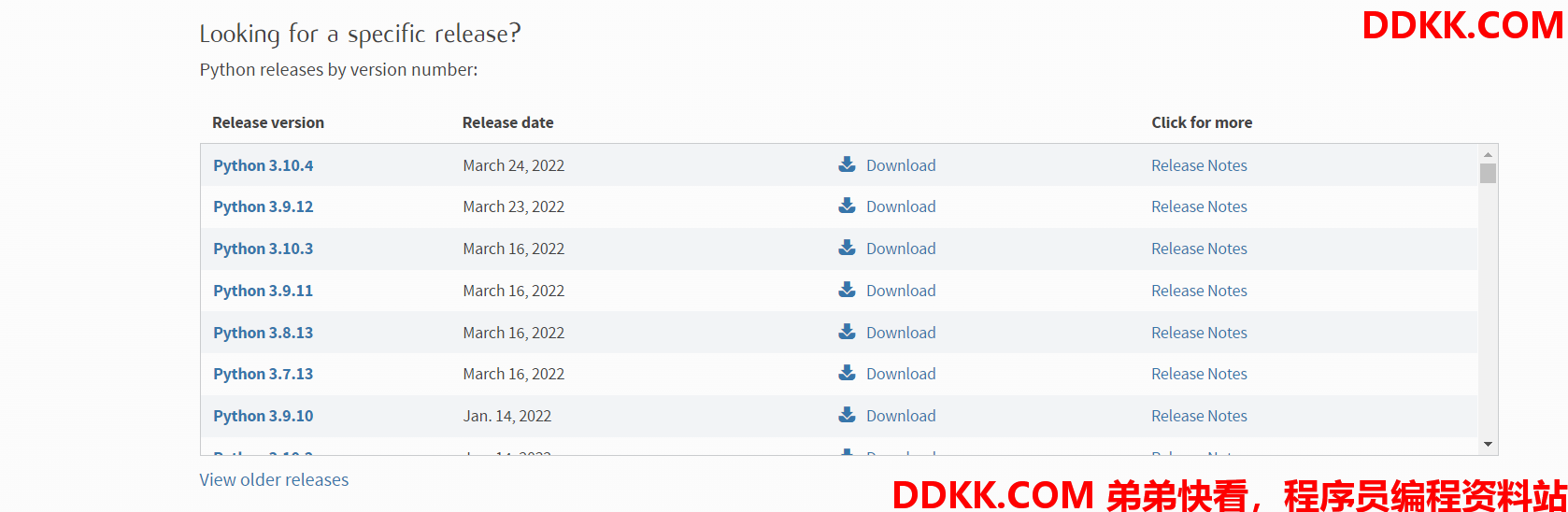
对前缀的说明:
- 以Windows x86-64开头的是 64 位的 Python 安装程序;
- 以Windows x86开头的是 32 位的 Python 安装程序。
对后缀的说明:
- embeddable zip file表示.zip格式的绿色免安装版本,可以直接嵌入(集成)到其它的应用程序中;
- executable installer表示.exe格式的可执行程序,这是完整的离线安装包,一般选择这个即可;
- web-based installer表示通过网络安装的,也就是说下载到的是一个空壳,安装过程中还需要联网下载真正的 Python 安装包。
这里以“Windows x86-64 executable installer”,也即 64 位的完整的离线安装包,下载得到python-3.8.1-amd64.exe,双击开始安装,如下图:
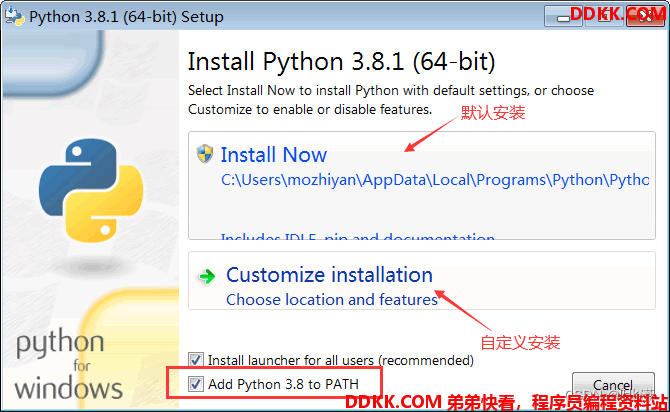
需要将Add Python 3.8 to PATH勾选上,这样可以将Python命令路径加到Path环境变量,后面无需再单独配置环境变量。
接下来选择自定义安装(默认安装的话会Python安装在系统盘中,我不太习惯将这些装在C盘),选择要安装的组件,一般默认即可,如下图所示:
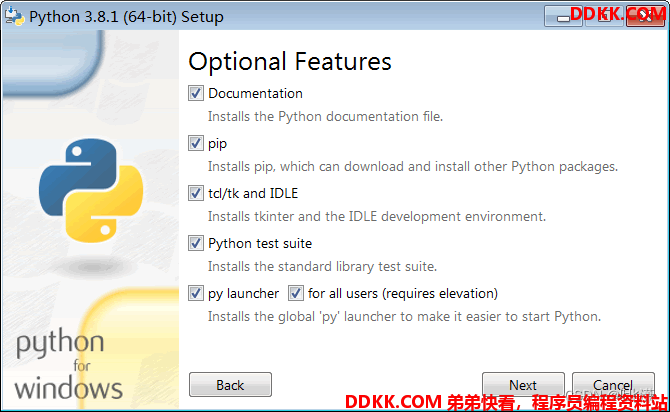
完成后点击“Next”继续,选择安装位置:
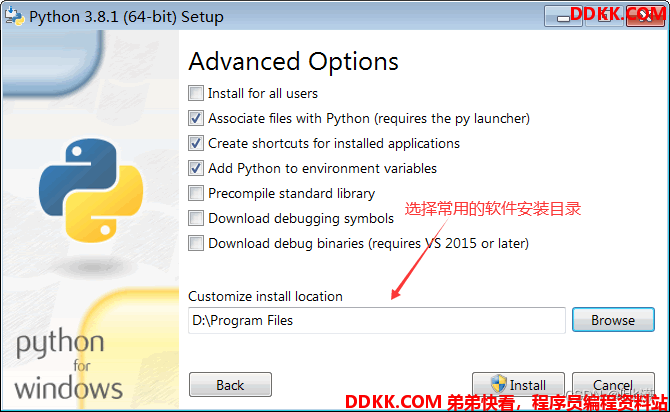
点击“Install”开始安装,等待几分钟即可完成。
安装完成后,按下win+R,输入cmd,点击确定即可打开命令行提示符:
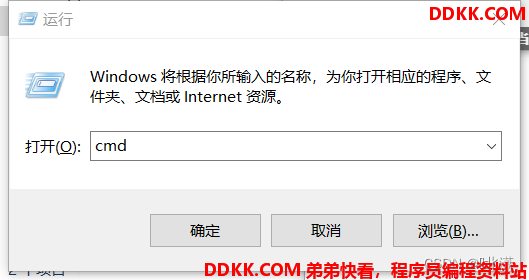
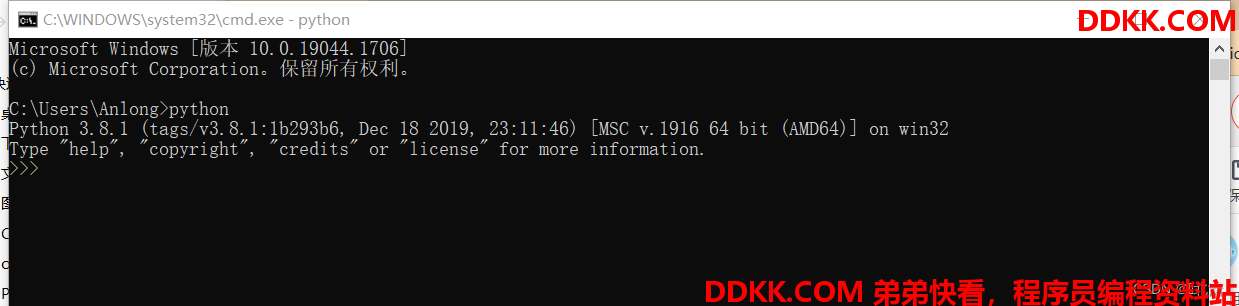
输入python,出现上图所示的交互式环境即表示Python安装成功!在>>>后面即可输入python命令执行,如下图:
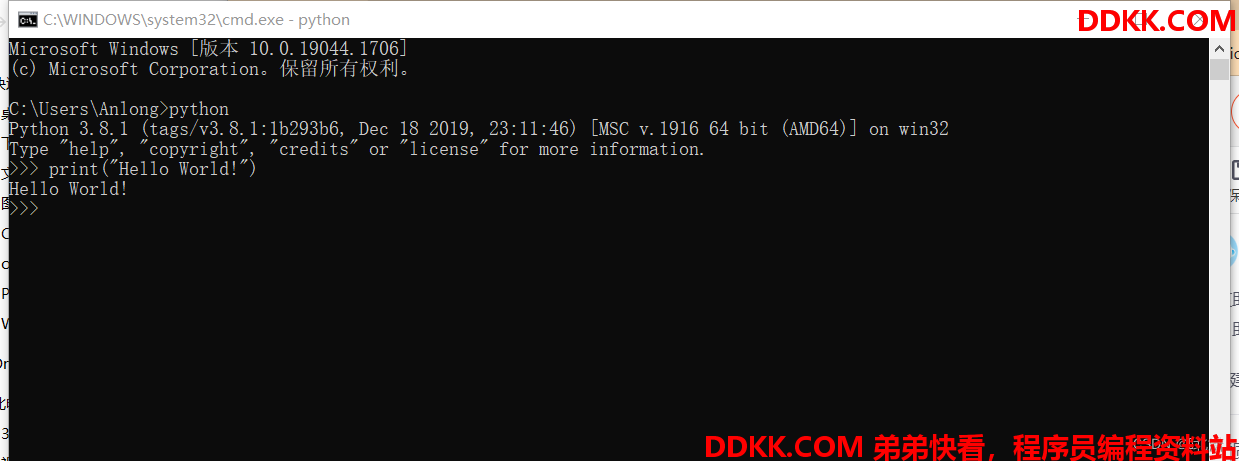
最后输入exit()即可退出该交互环境。
以上即为Windows系统上安装Python的步骤,Linux与Mac系统上的安装方法可参考博客及官方文档。
3 Python程序运行
3.1 交互式编程
Python安装完成后,会自带一个简易的开发环境,称为IDLE:
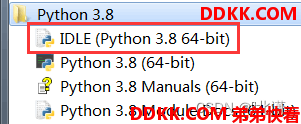
打开后是一个Python的交互式(即有“>>>”符号)编程环境,如下如所示
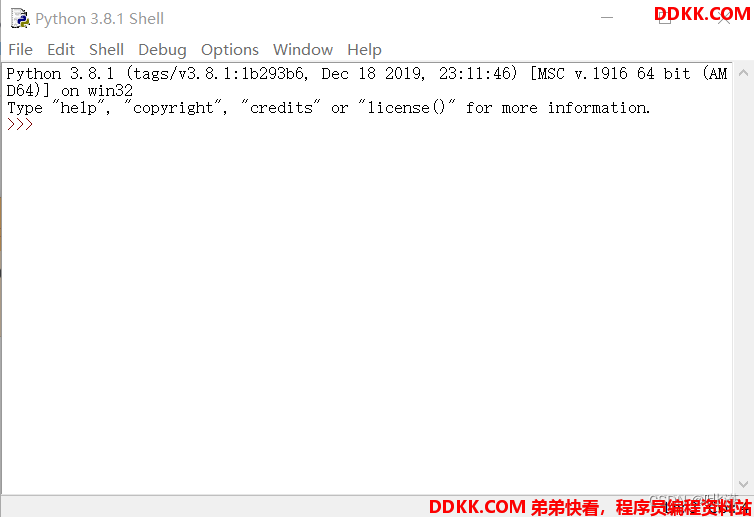
利用IDLE,即可进行python的交互式编程,使用第二小节打开的交互式界面与IDLE一致。这种编程方式的缺点是运行多个命令时较为繁琐易错,且代码只能暂时保留,无法进行调试等。
3.2 脚本编程
考虑到交互式编程的缺点,可以将python代码放入一个脚本(以.py为后缀的文件)中,这样便于代码的更新及归档。
Python脚本是一种纯文本文件,内部没有任何特殊格式,你可以使用任何文本编辑器打开它,比如:
- Windows 下的记事本程序;
- Linux 下的 Vim、gedit 等;
- Mac OS 下的 TextEdit 工具;
- 跨平台的 Notepad++、EditPlus、UltraEdit 等;
- 更加专业和现代化的 VS Code 和 Sublime Text(也支持多种平台)。
以Windows中的记事本为例,新建记事本输入python代码:
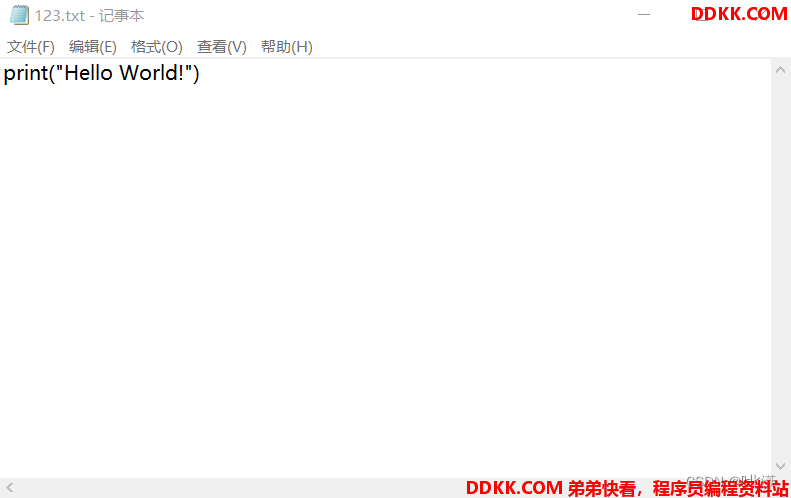
在文件系统查看选项中将显示文件后缀名选项打开,将该文件的后缀名命名为.py,这里修改后的文件名为123.py,在当前位置打开命令行,方法如下图:

输入python 123.py(文件名改为相应的即可):
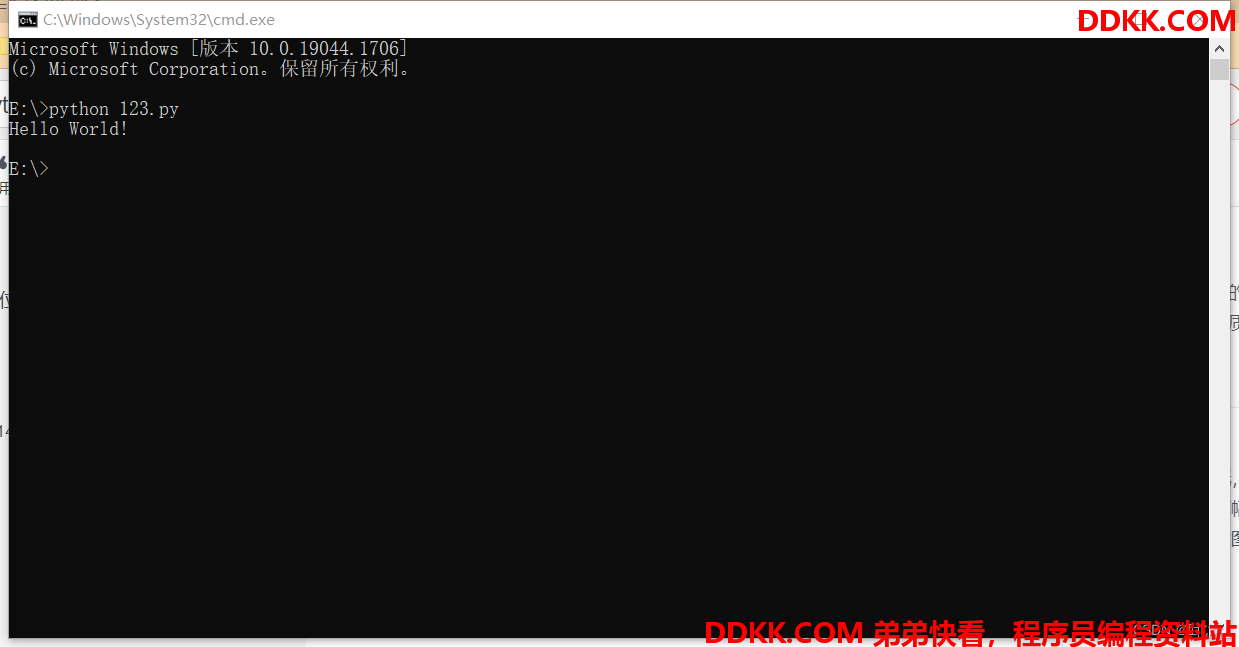
4 后记
本节配置较为简单基础的python开发环境,下节将介绍集成的开发环境的搭建。